Semasa menggunakan Microsoft Windows, anda mungkin mengalami kerosakan data, pemasangan gagal, kemas kini OS rosak dan banyak isu lain seperti ini. Jika mana-mana masalah ini berlaku, sistem tidak akan berfungsi dengan baik. Sebagai contoh, anda telah memasang aplikasi yang bermasalah atau kemas kini sistem yang menyebabkan masalah tetapi tidak boleh menyahpasangnya. Tidak perlu berbuat demikian kerana, dalam Windows OS Microsoft menawarkan Sistem Pulihkan Mata yang membolehkan pengguna memulihkan sistem mereka kepada keadaan di mana Titik Pemulihan Sistem telah dicipta.
Siaran ini ialah panduan terperinci untuk mengurus 'Titik Pemulihan Sistem Windows':
Apakah Mata Pemulihan Sistem pada Windows dan Mengapa Ia Diperlukan?
A Titik Pemulihan Sistem pada Microsoft Windows ditakrifkan sebagai imej fail sistem yang penting. Kami mengesyorkan membuat a Titik Pemulihan sebelum memasang sebarang Kemas Kini Windows atau aplikasi pihak ketiga kerana tiada cara untuk memulihkan sistem daripada bencana yang disebabkan oleh memasangnya. A Titik Pemulihan Sistem adalah, tidak syak lagi, penyelamat sebenar yang akan membawa sistem anda kepada keadaan sebelumnya dan menghalangnya daripada menyebabkan kerosakan selanjutnya pada data anda.
Bagaimana untuk Mencipta Titik Pemulihan Sistem pada Windows?
The Titik Pemulihan Sistem pada Microsoft Windows dicipta seperti yang dijelaskan dalam langkah berikut:
Langkah 1: Dayakan Perlindungan Sistem
Perlindungan Sistem ialah ciri keselamatan pada Microsoft Windows yang membolehkan pengguna membuat Mata Pemulihan Sistem , jadi ia mesti didayakan untuk menciptanya. Untuk mendayakannya, tekan butang Windows + i untuk membuka Apl Tetapan Windows, dan dari sana navigasi ke Sistem ⇒ Perihal ⇒ Perlindungan sistem:

Ia akan membuka Sifat Sistem tingkap; dari sini, pilih Perlindungan Sistem , pilih cakera sistem, dan tekan butang Konfigurasikan butang:
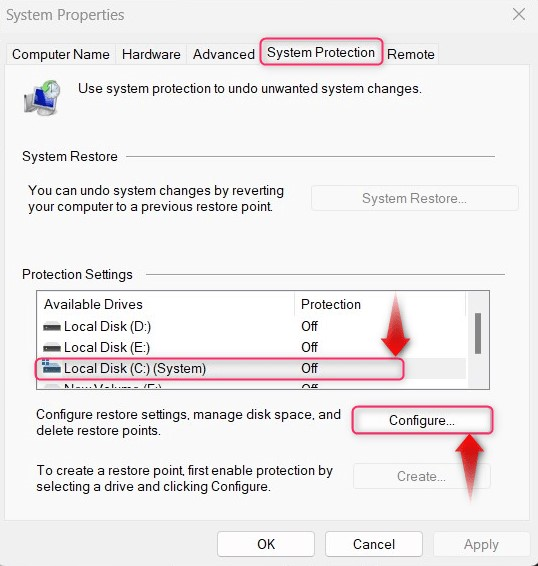
Seterusnya Hidupkan perlindungan sistem, nyatakan Penggunaan Ruang Cakera, dan memukul okey butang untuk mencipta satu. Jika anda telah mencipta a Titik Pemulihan Sistem , menggunakan Padam butang untuk mengeluarkannya (mengalih keluar semua Titik Pemulihan Sistem):
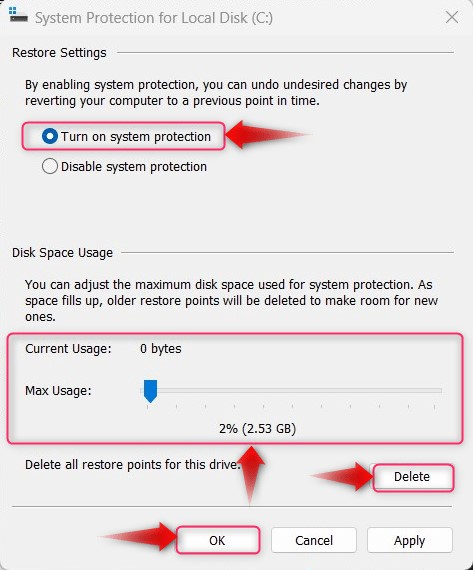
Langkah 2: Buat Titik Pemulihan Sistem
Untuk mencipta a Titik Pemulihan Sistem, memukul Buat butang dalam Sifat Sistem (Perlindungan Sistem) tingkap. The Buat butang akan boleh digunakan selepas perlindungan sistem didayakan (diterangkan dalam langkah 1):
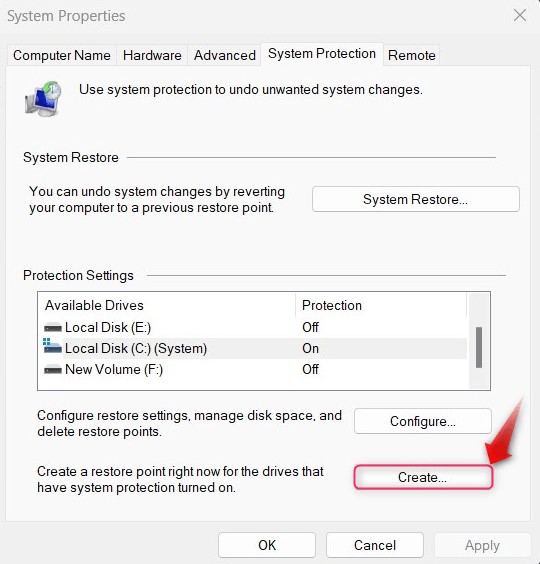
Seterusnya, namakan Titik Pemulihan dan memukul Buat butang:
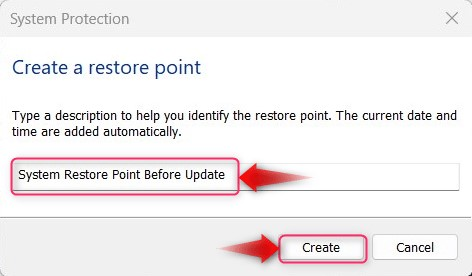
The Titik Pemulihan kini dicipta:
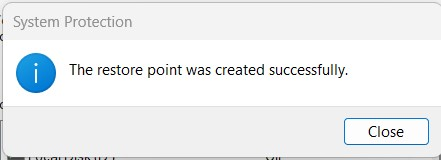
Bagaimana untuk Mengurus/Padam Titik Pemulihan Sistem pada Windows?
Untuk mengurus/memadamkan Mata Pemulihan Sistem pada Windows, cuba salah satu daripada kaedah berikut:
Kaedah 1: Urus/Padam Titik Pemulihan Melalui Pembersihan Cakera
The Pembersihan Cakera digunakan untuk mengosongkan fail dan folder sementara sistem, tetapi ia juga boleh mengalih keluar fail Pulihkan Mata . Untuk melakukannya, ikuti arahan yang dinyatakan di bawah:
Langkah 1: Buka Utiliti Pembersihan Cakera
Untuk membuka ' Pembersihan Cakera ”, gunakan menu Mula Windows dan tekan butang Jalankan sebagai pentadbir pilihan:
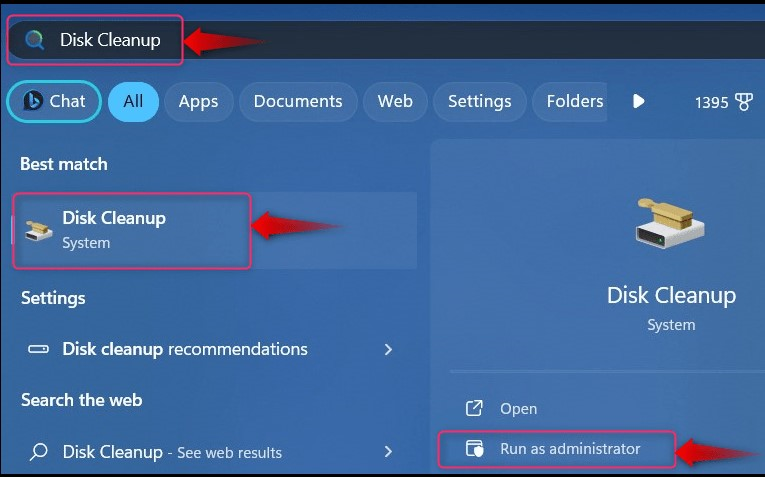
Seterusnya, anda mesti memilih cakera; pilih cakera di mana OS Windows dipasang kerana di sinilah Pulihkan Mata disimpan:
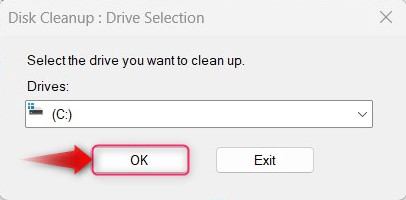
Langkah 2: Padamkan Mata Pemulihan Sistem
Di dalam Pembersihan Cakera, pilih Lebih Banyak Pilihan dan kemudian mencetuskan Bersihkan di bawah 'Pemulihan Sistem dan Salinan Bayangan' untuk memadam Mata Pemulihan Sistem :
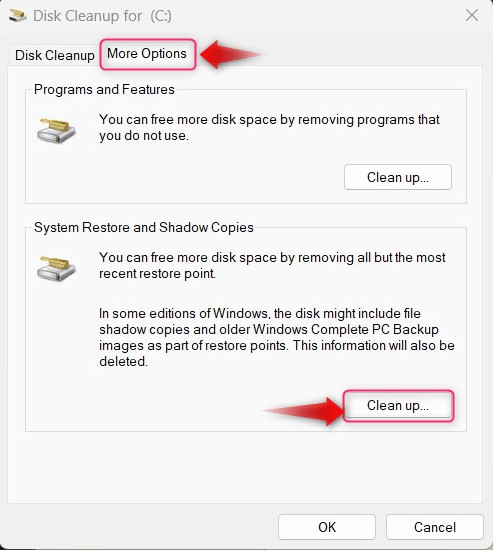
Kaedah 2: Urus/Padam Titik Pemulihan Menggunakan Windows PowerShell/Command Prompt
Untuk mengurus/memadamkan Pulihkan Mata menggunakan Windows PowerShell/Command Prompt, ikuti langkah yang dinyatakan di bawah:
Langkah 1: Buka Windows PowerShell/Command Prompt
Gunakan bar carian menu Windows Start untuk mencari Prompt Perintah/Windows PowerShell dan gunakan Jalankan sebagai pentadbir butang untuk membukanya:
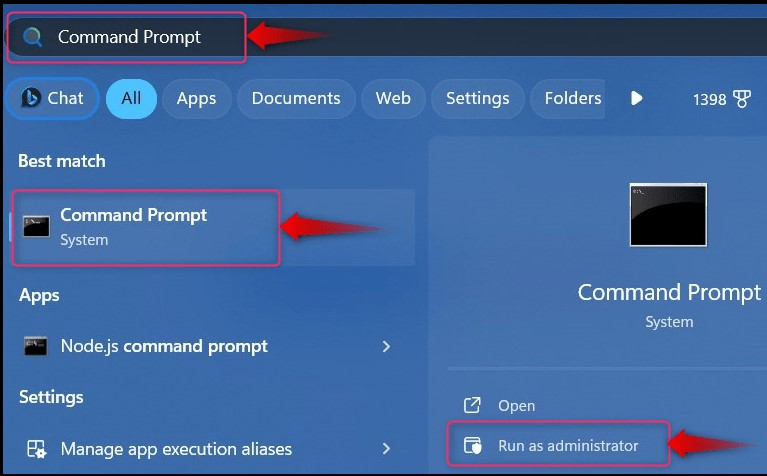
Langkah 2: Padam Semua Titik Pemulihan Windows
Untuk memadam semua Mata Pemulihan Windows menggunakan Windows PowerShell/Command Prompt, jalankan arahan berikut dan tekan butang DAN butang apabila digesa:
vssadmin memadam bayang / semua

Langkah 3: Padamkan Titik Pemulihan Windows Terlama
Untuk memadam yang tertua, Titik Pemulihan menggunakan Windows PowerShell/Command Prompt, jalankan arahan berikut dan tekan butang DAN butang apabila digesa:
vssadmin Padam Bayang / Untuk =C: / Tertua
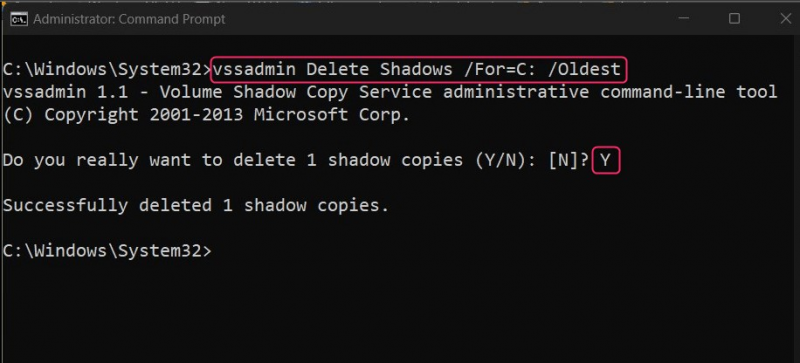
Kaedah 3: Urus/Padam Titik Pemulihan Dari Tetapan Perlindungan Sistem
The Perlindungan Sistem terdapat di bawah Sifat Sistem, di mana anda boleh menemui konfigurasi sistem lanjutan, untuk mengurus/memadam fail Pulihkan Mata daripada Tetapan Perlindungan Sistem, ikuti langkah di bawah:
Buka Tetapan Perlindungan Sistem
Untuk membuka tetapan perlindungan sistem, tekan butang Windows + i untuk membuka Apl Tetapan Windows, dan dari sana navigasi ke Sistem ⇒ Perihal ⇒ Perlindungan sistem:
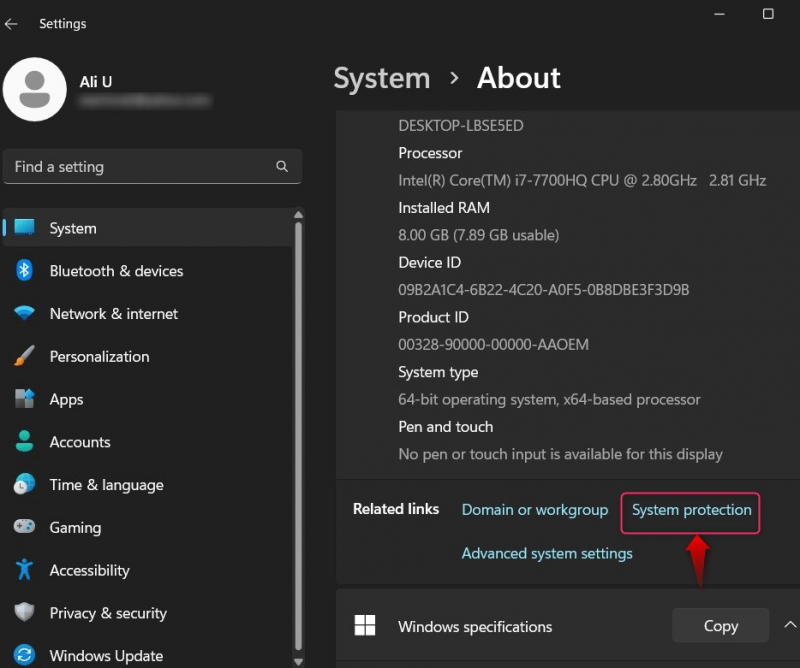
Daripada Sifat Sistem , pilih Perlindungan Sistem tab, dan tekan Konfigurasikan butang:
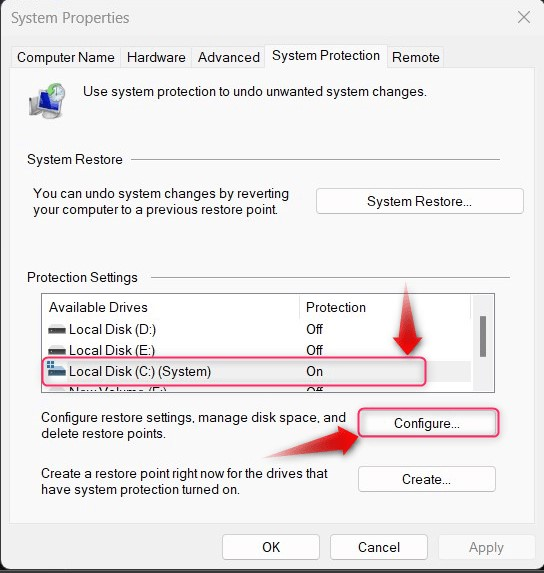
Dari tetingkap berikut, gunakan Padam butang untuk mengalih keluar semua Mata Pemulihan Sistem Windows :
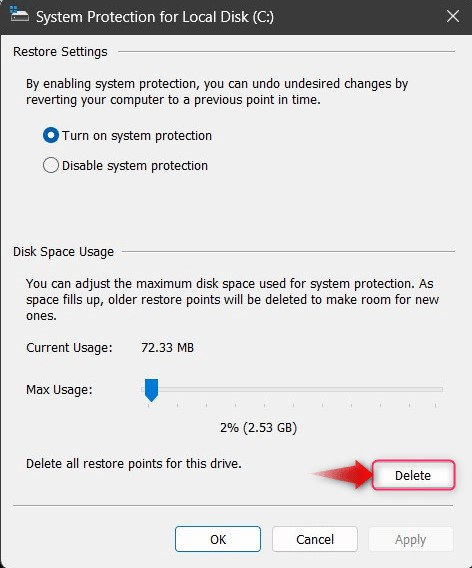
Kaedah 4: Urus/Padam Titik Pemulihan Menggunakan Alat CCleaner
CCleaner ialah alat semua-dalam-satu yang sangat teguh yang boleh mengalih keluar fail sementara sistem, dan baki fail pendaftaran, menyahpasang atur cara dan memadam Mata Pemulihan Sistem. Andaikan anda ada , lancarkannya melalui pintasan atau menu Mula Windows:
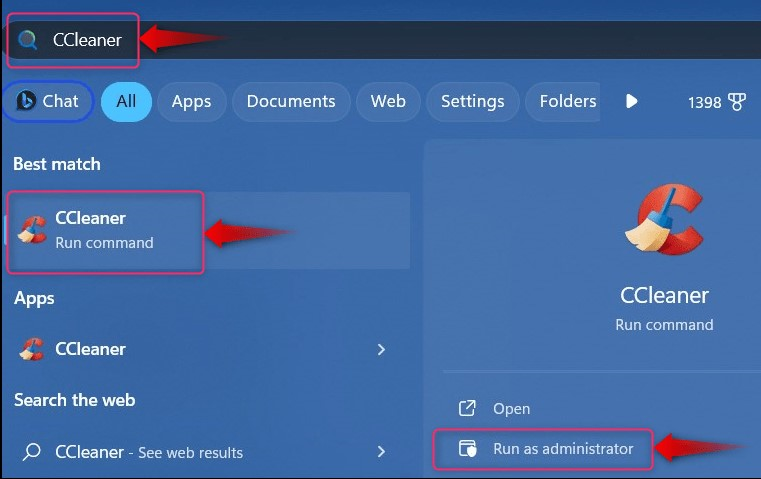
Selepas membuka CCleaner , ikut arahan yang dinyatakan di bawah:
-
- Pilih Alat.
- Daripada Alat, pilih Pemulihan Sistem.
- Dalam Pemulihan Sistem, pilih Titik Pemulihan yang anda mahu alih keluar (yang terbaharu tidak boleh dialih keluar atas sebab keselamatan).
- Tekan butang Alih Keluar untuk memadam Titik Pemulihan yang dipilih:
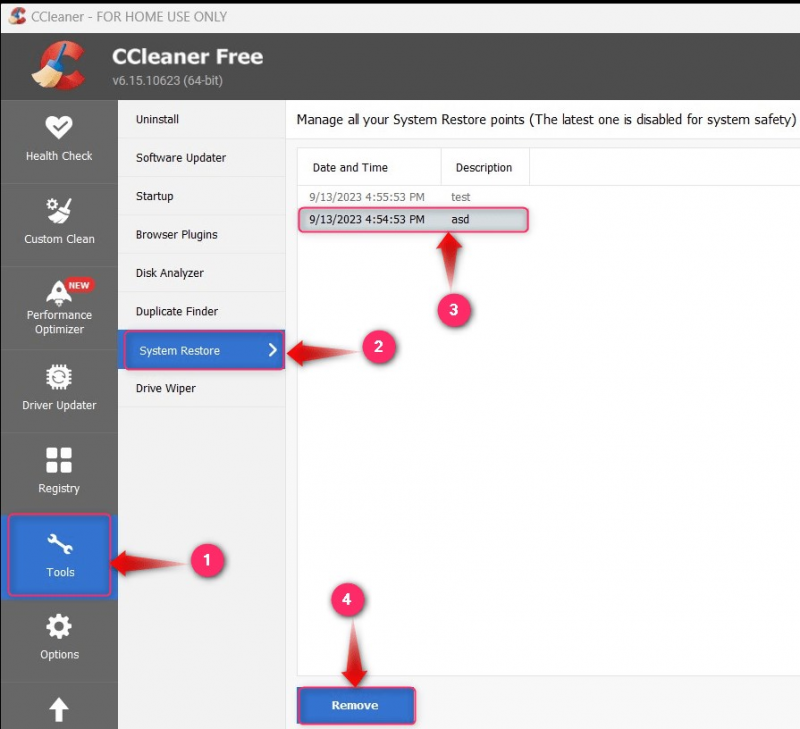
Itu sahaja untuk pengurusan Mata Pemulihan Sistem Windows.
Kesimpulan
The Mata Pemulihan Sistem pada Windows diurus/dipadamkan melalui Pembersihan Cakera utiliti, Perlindungan Sistem tetapan, Prompt Perintah/PowerShell, atau CCleaner . The Pulihkan Mata pada Windows membenarkan pengguna untuk kembali kepada keadaan sistem sebelumnya pada masa ia dicipta. Ia biasanya dibuat sebelum memasang Windows Update atau aplikasi pihak ketiga untuk mengelakkan bencana.